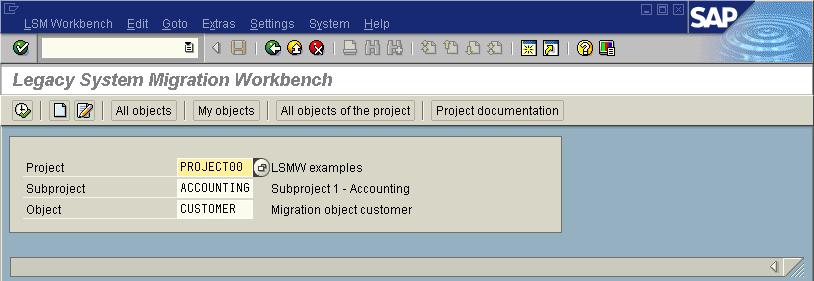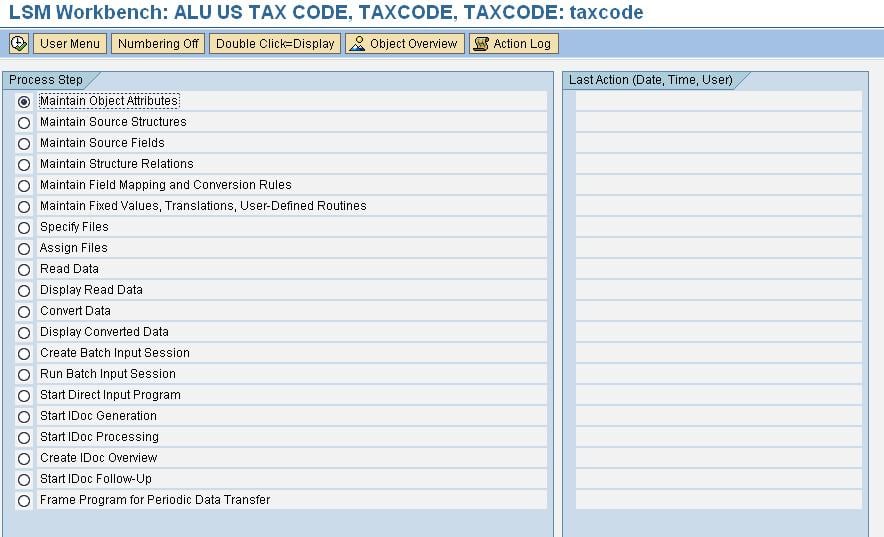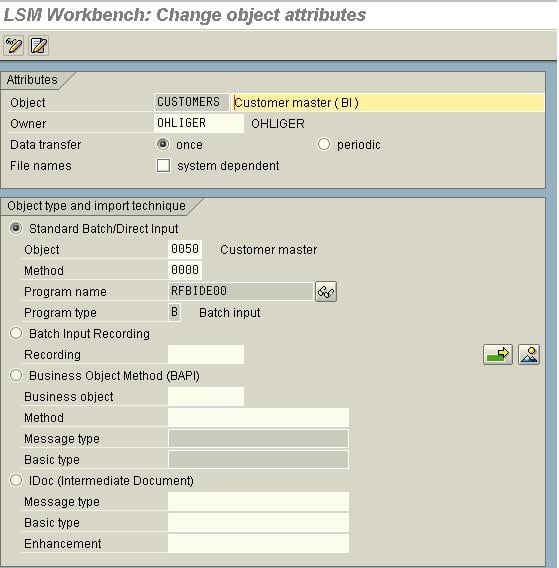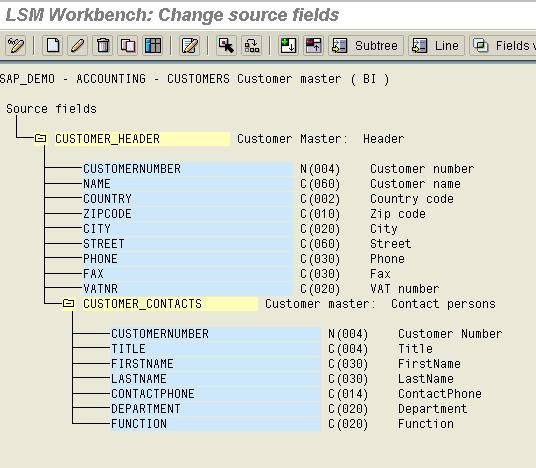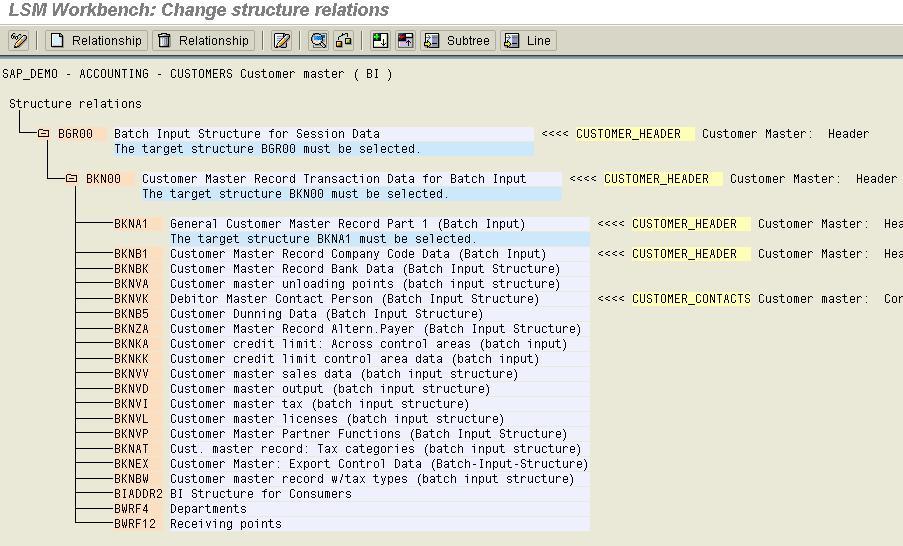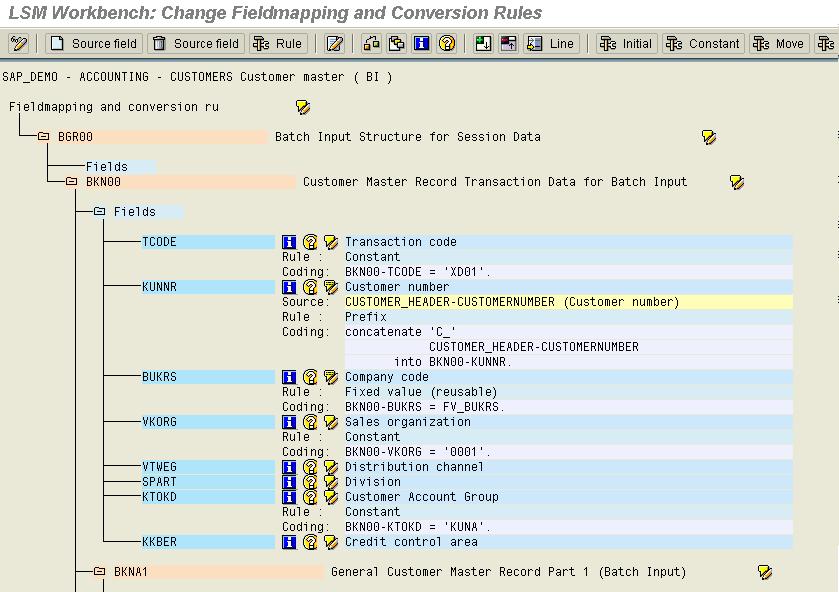Mikä on SAP LSMW? Tietojen siirtämisen vaiheet LSMW:n avulla
Mikä on SAP LSMW?
LSMW on työkalu, joka tukee tiedonsiirtoa ei-SAP järjestelmiin ("Vanhat järjestelmät"). SAP R/3-järjestelmät. Tämä voi olla kertaluonteinen tai määräaikainen siirto.
LSMW tukee myös vanhan järjestelmän tietojen muuntamista monin tavoin. Tiedot voidaan sitten tuoda sisään SAP R/3-järjestelmä eräsyötön, suorasyötön, BAPI- tai IDoc-tiedostojen kautta.
Lisäksi LSM Workbench tarjoaa tallennustoiminnon, jonka avulla voidaan luoda "tiedonsiirtoobjekti", joka mahdollistaa siirtymisen mistä tahansa vaaditusta tapahtumasta.
LSMW:tä voidaan käyttää seuraaviin kolmeen toimintoon -
LSM Workbenchin päätoiminnot ovat:
- Tuo päivämäärät (vanhat tiedot laskentataulukkotaulukoissa ja/tai peräkkäisissä tiedostoissa)
- Muunna tiedot (lähdemuodosta kohdemuotoon)
- Tuo päivämäärät (R/3-sovelluksen tietokantaan)
Käynnistä LSMW-työpöytä käyttämällä tapahtumaa LSMW
Katso myös seuraava opetusohjelma LSMW:n suorittamisesta askel askeleelta
Anna tapahtuma LSMW in SAP, aloittaaksesi työpöydän.
LSMW-työpöytä näyttää seuraavat tiedot -
- projekti: Enintään 10 merkin pituinen tunnus tiedonsiirtoprojektin nimeämiseksi. Jos haluat siirtää tietoja useista vanhoista järjestelmistä, voit luoda projektin esim. jokaiselle vanhalle järjestelmälle.
- Osaprojekti: Tunnus, jossa on enintään 10 merkkiä ja jota käytetään lisämääritteenä.
- objekti: Tunnus, jossa on enintään 10 merkkiä yritysobjektin nimeämiseksi.
Anna projektitunnus, aliprojektin tunnus, objektin tunnus. Napsauta Suorita Seuraavassa näytössä näkyy VAIHEET LSMW-tietojen siirrossa
Voit valita haluamasi vaiheen ja napsauttaa suorita. Tarkastellaan jokaista vaihetta yksityiskohtaisesti
Vaihe 1) Säilytä objektin attribuutit
On neljä tiedonsiirtotilaa:
- Vakio/ Eräsyöttö: Vakiolatausohjelmat
- Eräsyötön tallennus: Täällä voit luoda oman tallenteen ja käyttää sitä tietojen lataamiseen/vaihtamiseen
- BAPI:t: Tietojen lähettämiseen käytetään tavallisia BAPI-tunnisteita
- IDOC:t: Mitä tahansa saapuvan IDOC-toimintomoduuleja voidaan käyttää tietojen käsittelemiseen
Vaatimuksen perusteella pyrimme löytämään sopivan menetelmän prosessoitavaksi. Jos se on tavallinen Master, voimme löytää sen ensimmäisestä menetelmästä. Muuten yritämme käyttää BAPI:t tai Idocs. Jos vaatimus on hyvin räätälöity, käytämme tallennetta tietojen käsittelyyn.
Vaihe 2) Säilytä lähderakenteet
Lähderakenteiden avulla voidaan suunnitella ladattavien tiedostojen hierarkia.
Vaihe 3) Säilytä lähdekentät
Tässä näytössä tekstitiedostosta ladattavia kenttiä voidaan ylläpitää täällä. Samannimiset kentät ovat avaimia
Lähdetiedostoa käytetään määrittämään, pitäisikö tietyn tietueen mennä määritettyyn rakenteeseen. Esim.: Oletetaan, että tiedosto sisältää otsikkorivejä ja tuoterivejä, voimme määrittää ensimmäisen kentän, koska osoittimeksi sanotaan "H" otsikolle ja "I" nimikkeelle. Siten tiedostoa luettaessa se tarkistaa ensimmäisen kentän, jos se on 'H' niin se luetaan Otsikkolähderakenteeseen, muuten se kirjoitetaan alkion lähderakenteeseen.
Lähde-kenttiä voidaan helposti ylläpitää taulukon ylläpidon muodossa.
Vaihe 4) Ylläpidä rakenteellisia suhteita
Tietojen käsittelyyn tarvittavat rakenteet on kohdistettava tähän. Objekti voi sisältää monia rakenteita ja monia lähderakenteita. Lähteen ja kohderakenteiden välinen kartoitus tulee tehdä huolellisen tarkastuksen jälkeen.
Vaihe 5) Säilytä kenttäkartoitus- ja muunnossäännöt
Tässä vaiheessa määrität lähdekentät kohdekenttiin ja määrität, kuinka kentän sisältö muunnetaan.
Kaikkien edellisessä vaiheessa valitsemiesi kohderakenteiden kentät tulevat näkyviin. Jokaisesta kohdekentästä näytetään seuraavat tiedot:
- Kentän kuvaus
- Määritetyt lähdekentät (jos sellaisia on)
- Sääntötyyppi (kiinteä arvo, käännös jne.)
- Koodaus.
Huomautus: Järjestelmä on esiasettanut jotkin kentät. Näitä kenttiä kutsutaan "teknisiksi kentäksi" ja ne on merkitty "oletusasetuksella". Näiden kenttien koodausta ei näytetä, kun syötät ensimmäisen kerran kenttäkartoituksen; se voidaan näyttää näyttöversion kautta. Oletusasetuksen muuttaminen voi vaikuttaa vakavasti datan muuntamisen kulkuun. Jos olet vaihtanut oletusasetusta virheellisesti, voit palauttaa sen valitsemalla Ekstrat -> Palauta oletusarvo.
Vaihe 6) Säilytä kiinteät arvot, käännökset ja käyttäjän kirjoittamat rutiinit
Tässä säilytetään kolme uudelleen käytettävää toimintoa:
- Kiinteät arvot: Kiinteät arvot ovat arvoja, jotka ovat kiinteitä koko projektissa, esim. Yrityskoodi. Voimme määrittää kiinteän arvon BUKRS:lle ja tätä kiinteää arvoa voidaan käyttää kaikissa tämän projektin objekteissa. Joten jos arvo muuttuu, voimme muuttaa vain yhdessä paikassa eli kiinteissä arvoissa sen sijaan, että muuttuisimme jokaisessa objektissa.
- Käännökset: Täällä voit ylläpitää kiinteää käännöstä mille tahansa vanhalle kentälle ja käännös voidaan määrittää arkistoidulle kenttäkartoitus- ja muunnossäännöissä. Käännös voi olla 1:1 tai monta: 1 jne.
- Käyttäjän määrittämät rutiinit: Nämä ovat käyttäjän määrittämiä aliohjelmia, joita käytetään objektissa tietojen käsittelyyn.
Kaikki edellä mainitut kolme toimintoa ovat uudelleenkäytettäviä sääntöjä, jotka ovat voimassa kaikille yhden projektin objekteille.
Vaihe 7) Määritä tiedostot
Tässä määrittelemme tiedostot, joita käytämme tietojen lataamiseen. Tiedosto voi olla käyttöliittymässä tai sovelluspalvelimessa.
Vaihe 8) Määritä tiedostot
Tässä määritellään mitä tiedostoa aiomme käyttää nykyiseen lataukseen eli onko tiedosto esityspalvelimella vai sovelluspalvelimella.
Vaihe 9) Lue tiedot
Tietojen lukeminen tiedostosta antaa meille mahdollisuuden lukea vain muutamia tietueita, ei koko osaa, jotta Testaus muutamasta ensimmäisestä levystä. Tämä tarjoaa myös käyttäjän määrittämän valintaparametrin, jonka avulla voidaan rajoittaa luettua dataa määritetyn ehdon perusteella.
Vaihe 10) Näytä lukutiedot
- Tässä vaiheessa voit näyttää kaikki tai osan luetusta tiedosta taulukkomuodossa. Napsauttamalla riviä näet kaikki tämän rivin tiedot selkeästi. Sama tapahtuu, kun napsautat Kentän sisältö.
- Muuta näyttöä voit valita joko yksirivisen tai monirivisen näkymän.
- Näytä väripaletti näyttää värit yksittäisille hierarkiatasoille.
Vaihe 11) Muunna tiedot
Tiedon muuntaminen on tiedon siirtoa lähteestä kohderakenteisiin ylläpito-kenttäkartoitus- ja muunnosrutiineissa kirjoitettujen muunnosrutiinien perusteella.
Vaihe 12) Tuo tiedot
Ohjelman näyttämät vaiheet riippuvat valitusta objektityypistä:
Vakio eräsyöttö tai tallennus:
- Luo eräsyöttöistunto
- Suorita eräsyöttöistunto
Vakiosuora syöttö:
- Aloita suora syöttöistunto
BAPI tai IDoc:
- Aloita IDoc-luonti
- Aloita IDoc-käsittely
- Luo IDoc-katsaus
- Aloita IDoc-jälkikäsittely
Tämä täydentää yksityiskohtaisen yleiskatsauksen vaiheista, joilla tietosi siirretään LSMW-innillä SAP .